- Auteur Jason Gerald [email protected].
- Public 2023-12-16 11:11.
- Dernière modifié 2025-01-23 12:18.
Ce wikiHow vous apprend à augmenter la précision de Google Maps sur votre appareil Android en recalibrant la boussole.
Étape
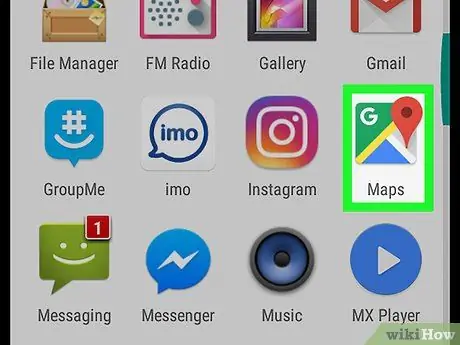
Étape 1. Exécutez Google Maps sur un appareil Android
L'icône se présente sous la forme d'une carte située sur l'écran d'accueil ou le tiroir de l'application.
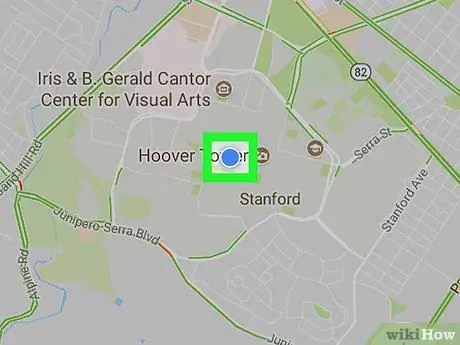
Étape 2. Touchez le point bleu qui se trouve sur la carte
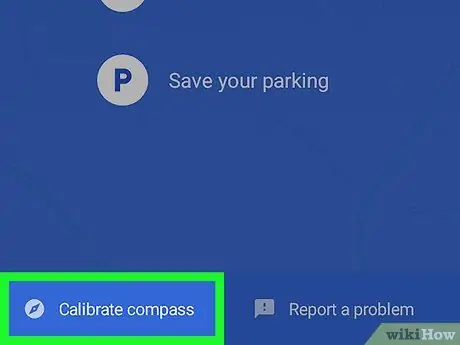
Étape 3. Touchez Calibrer la boussole
C'est dans le coin inférieur gauche.
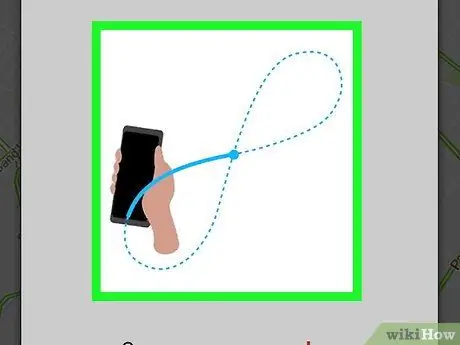
Étape 4. Inclinez l'appareil Android en suivant le modèle affiché à l'écran
Suivez le schéma à l'écran trois fois pour calibrer correctement la boussole.
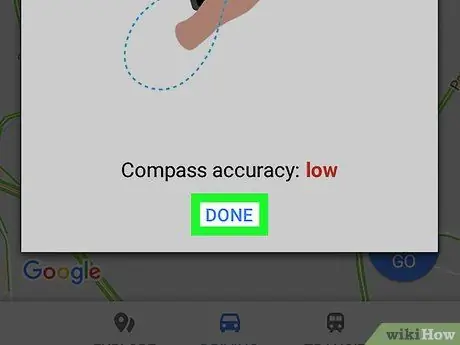
Étape 5. Touchez TERMINÉ
Une fois calibrée, la boussole de votre appareil Android donnera désormais des résultats plus précis.






